Lavorare con diagrammi in Excel non si limita solo alla loro creazione. Un aspetto fondamentale è gestire, adattare e formattare in modo efficiente questi diagrammi per visualizzarli al meglio. In questa guida scoprirai come gestire efficacemente i tuoi diagrammi in Excel. Vediamo insieme i vari passaggi per assicurarti che i tuoi diagrammi non solo abbiano un bell'aspetto, ma anche comunicano chiaramente le informazioni desiderate.
Concetti fondamentali
- Regolazione delle dimensioni del diagramma
- Utilizzo delle opzioni di formattazione
- Raggruppamento di più diagrammi
- Gestione efficace della selezione dei diagrammi
Regolazione delle dimensioni del diagramma
Prima di tutto vediamo come puoi regolare le dimensioni del tuo diagramma. Hai già creato un diagramma, ad esempio un diagramma a colonne? È importante modificare le dimensioni in modo proporzionale per assicurarti che il diagramma si adatti allo spazio disponibile.
Per regolare le dimensioni, puoi trascinare gli angoli o i lati del diagramma. Assicurati di tenere premuto il tasto Shift mentre cambi le dimensioni. In questo modo il rapporto sarà mantenuto e il diagramma avrà un bell'aspetto. Se desideri posizionare il diagramma in un punto specifico, puoi anche regolare la posizione.
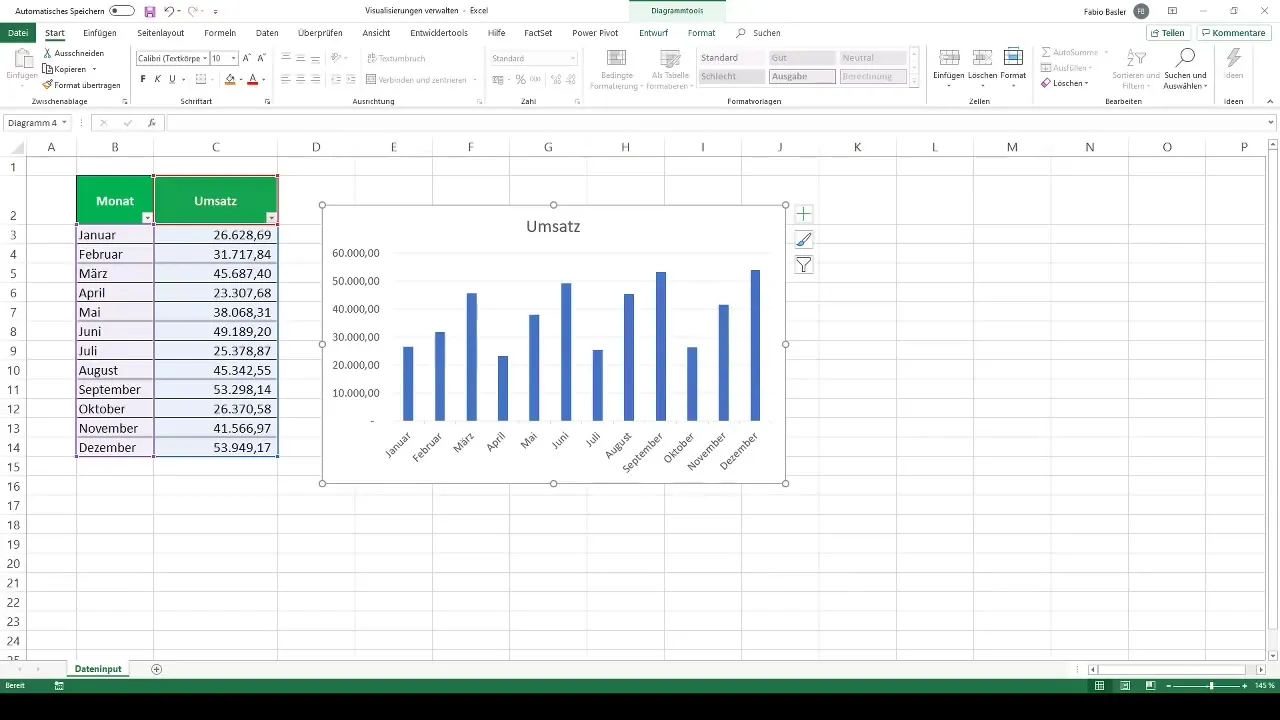
Inoltre, c'è la possibilità di modificare le dimensioni tramite le opzioni di formattazione. Fai clic con il tasto destro del mouse sul diagramma e seleziona "Formatta area del diagramma". Qui puoi inserire manualmente l'altezza e la larghezza del diagramma.
Utilizzo delle opzioni di formattazione
Dopo aver regolato le dimensioni del tuo diagramma, passiamo alla formattazione. Un passaggio classico è cambiare il colore di sfondo. Torna alle opzioni di formattazione e troverai una serie di strumenti per cambiare la riempitura per varie parti del tuo diagramma.
Qui puoi decidere se il tuo diagramma dovrebbe ad esempio avere un colore di riempimento uniforme, un motivo o nessun riempimento. Allo stesso modo, puoi adattare il bordo del diagramma e scegliere diverse linee o colori.
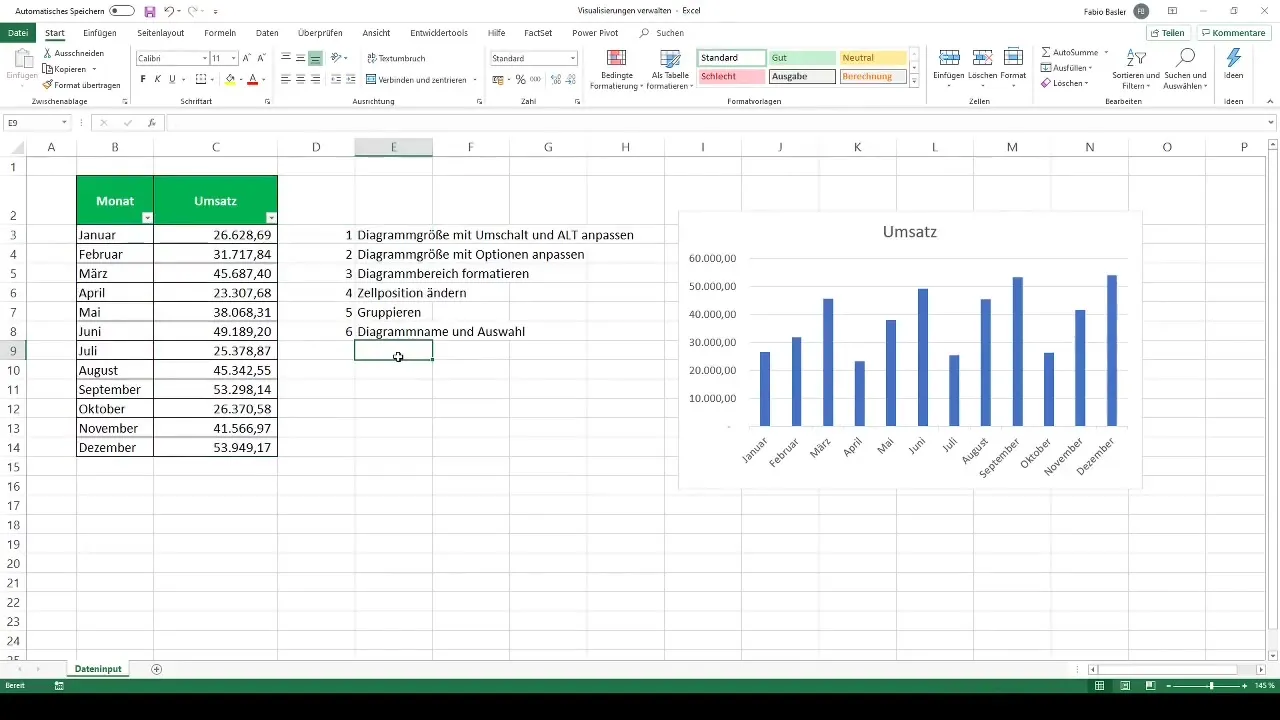
Una funzione interessante è la regolazione delle proprietà dei diagrammi, come ad esempio le dimensioni e la posizione delle celle. Di solito i diagrammi in Excel sono spesso legati alle celle in cui sono stati creati. Ciò significa che se rendi le celle più strette o modifichi i loro contenuti, il diagramma si regolerà proporzionalmente o si sposterà.
Per modificare questa funzione, vai alle opzioni di adattamento delle dimensioni e seleziona l'impostazione che ti consente di posizionare il diagramma indipendentemente dalle celle.
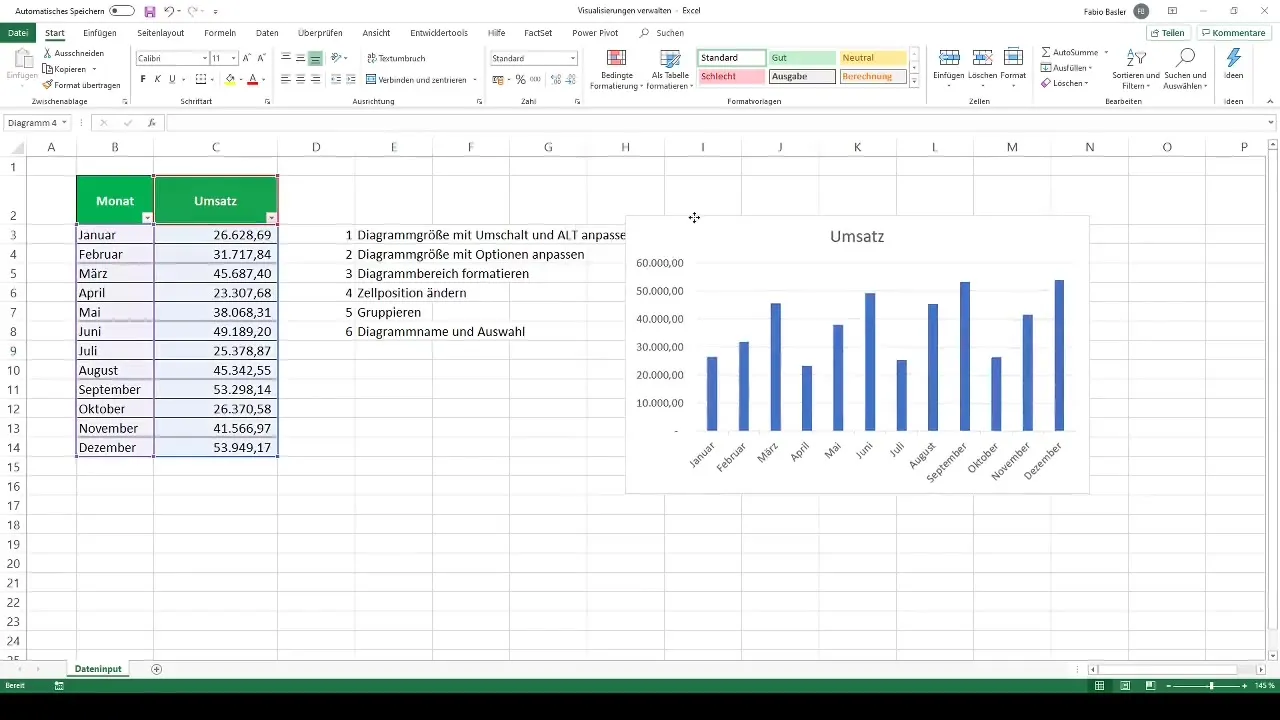
Raggruppamento di diagrammi
Se possiedi diversi diagrammi correlati, è utile raggrupparli. In questo modo manterranno le modifiche uniformi e verranno considerati come un'unità. Per raggruppare i diagrammi, seleziona il primo diagramma, tieni premuto il tasto Ctrl e fai clic sul secondo diagramma.
Fai clic con il tasto destro del mouse e seleziona "Raggruppa". In questo modo entrambi i diagrammi sono ora raggruppati insieme e possono essere spostati o modificati insieme.
Nominare e selezionare i diagrammi
Un'altra funzione utile è la possibilità di dare nomi significativi ai diagrammi. Fai clic sul diagramma per selezionare il nome del diagramma in alto a sinistra. Attraverso il menu Formato puoi cambiare il nome, utile soprattutto se stai lavorando con più diagrammi.
Per selezionare un diagramma specifico, è molto utile l'intervallo di selezione in Excel. Attraverso il menu Formato puoi aprire l'intervallo di selezione e selezionare i singoli diagrammi. Questo rende semplice passare tra diversi diagrammi e apportare modifiche.
Riepilogo
In questa guida hai imparato come gestire i diagrammi in Excel. Dall'adattamento delle dimensioni, all'uso delle opzioni di formattazione, fino al raggruppamento e alla selezione dei diagrammi. Ogni elemento contribuisce a garantire che i tuoi diagrammi abbiano un aspetto professionale e comunicano chiaramente ciò che desideri rappresentare.
Domande frequenti
Come posso regolare le dimensioni di un diagramma in Excel?Puoi trascinare gli angoli del diagramma, tenendo premuto il tasto Shift per mantenere il rapporto tra le dimensioni.
Come posso cambiare il colore di sfondo di un diagramma?Fai clic con il tasto destro del mouse sul diagramma e seleziona "Formatta area del diagramma" per cambiare il riempimento.
Come posso raggruppare più diagrammi?Seleziona i diagrammi, tenendo premuto il tasto Ctrl, quindi fai clic con il tasto destro del mouse e seleziona "Raggruppa".
Come posso dare un nome a un diagramma in Excel?Fai clic sul diagramma e modifica il nome nel menu Formato in alto a sinistra.
Cosa devo fare se il diagramma si sposta quando modifico le celle?Modifica le impostazioni di adattamento delle dimensioni per mantenere la posizione del diagramma indipendentemente dalle celle.


